Page 1
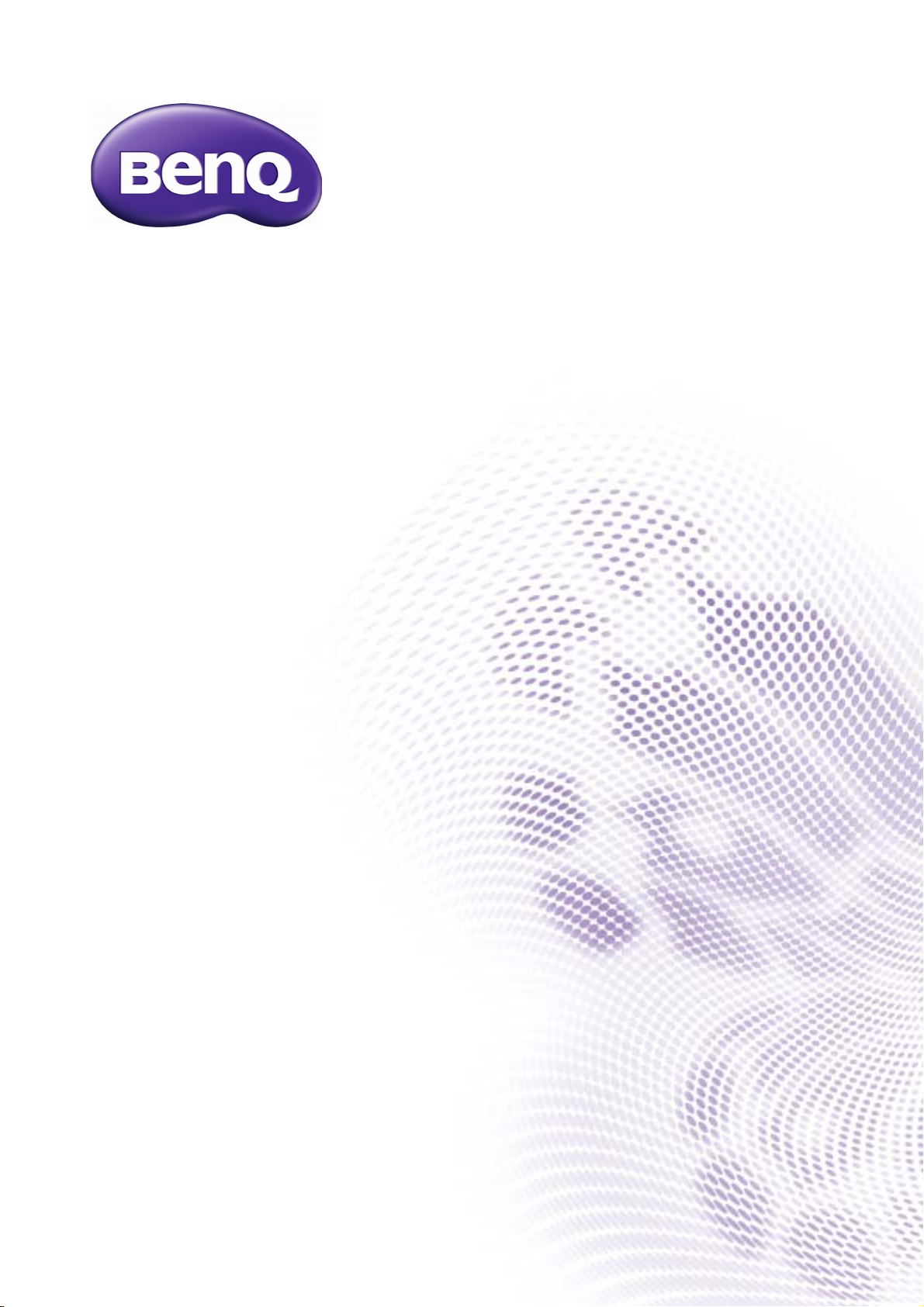
G910WAL / G910WAE
LCD 모니터
사용자 설명서
Page 2

저작권
Copyright 2013 by BenQ Corporation. All rights reserved. 이 설명서의 어떠한 부분도 BenQ
Corporation 의 서면 승인 없이 어떠한 형식이나 수단 , 즉 전자적 , 기계적 , 자기적 , 광학
적 , 화학적 , 직접 또는 기타 방법으로 복사 또는 복제되거나 , 전송되거나 검색 시스템에
저장 또는 다른 언어나 컴퓨터 언어로 번역될 수 없습니다 .
부인
BenQ Corporation 은 이 문서의 내용에 대해 명시적 또는 묵시적인 어떤 표현이나 보증도
하지 않으며 , 어떤 특정한 목적에 대한 보증 , 상업성 또는 적합성을 부인합니다 . 또한 ,
BenQ Corporation 은 필요에 따라 문서를 개정하고 내용을 변경할 권한을 가지며 , 변경
에 대해 사전 통고하지 않을 권한을 가집니다 .
모니터의 최고 성능과 긴 수명을 위해 아래 안전 지침을 따르십시오 .
전원 안전
• AC 플러그는 이 장비와 AC 공급 장치를 분리합니다 .
• 전원 공급 코드는 플러그 사용이 가능한 장비에서 전원 연결을 끊는 장치 역할을 합니
다 . 콘센트는 장비 근처에 있고 쉽게 액세스할 수 있어야 합니다 .
• 이 제품은 표시된 레이블에 지정된 전원 종류로 작동해야 합니다 . 사용 가능한 전원 종
류를 확실히 알 수 없는 경우에는 대리점이나 지역 전기 회사에 문의하십시오 .
• H03VV-F 또는 H05VV-F, 2G 또는 3G, 0.75mm2 와 같거나 그 이상인 승인된 전원 코드를
사용해야 합니다 .
관리 및 청소
• 청소 . 청소하기 전에 항상 벽 콘센트에서 모니터의 플러그를 빼십시오 . LCD 모니터 표
면은 보풀이 없고 마찰을 일으키지 않는 옷감으로 닦으십시오 . 액체나 에어졸 , 유리 클
린저 등을 사용하지 마십시오 .
• 뒷면의 슬롯과 구멍 또는 캐비닛의 위쪽은 통풍구입니다 . 이곳을 막거나 덮지 마십시
오 . 모니터를 난방기나 열기구 위 또는 근처에 두지 말고 통풍이 안되는 밀폐된 곳에 두
지 마십시오 .
• 이 제품에 다른 물질을 집어넣거나 어떤 종류의 액체도 흘리지 마십시오 .
서비스
이 제품을 직접 수리하지 마십시오 . 제품 커버를 직접 열거나 제거하면 위험한 전압이나
기타 위험에 노출될 수 있습니다 . 위에 설명한 오용 또는 떨어뜨리기나 부적절한 처리로
인한 사고가 발생하면 공인 서비스 직원에게 서비스를 요청하십시오 .
2
Page 3

BenQ ecoFACTS
BenQ has been dedicated to the design and development of greener product as part of its
aspiration to realize the ideal of the "Bringing Enjoyment 'N Quality to Life" corporate vision
with the ultimate goal to achieve a low-carbon society. Besides meeting international regulatory
requirement and standards pertaining to environmental management, BenQ has spared no
efforts in pushing our initiatives further to incorporate life cycle design in the aspects of
material selection, manufacturing, packaging, transportation, using and disposal of the products.
BenQ ecoFACTS label lists key eco-friendly design highlights of each product, hoping to ensure
that consumers make informed green choices at purchase. Check out BenQ's CSR Website at
http://csr.BenQ.com/ for more details on BenQ's environmental commitments and
achievements.
3
Page 4
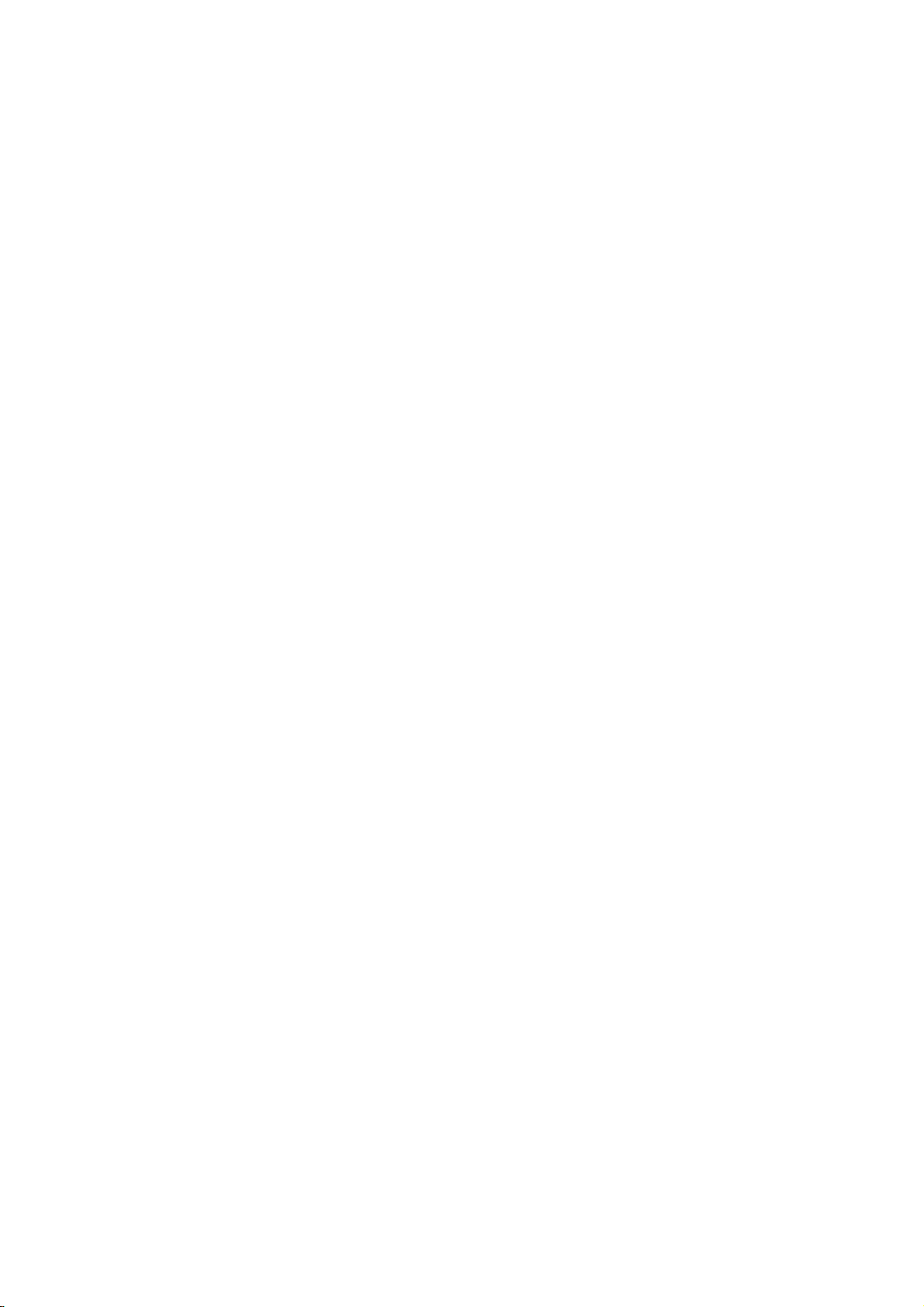
목차
저작권 ...........................................................................................................................................2
시작하기 .......................................................................................................................................5
모니터 살펴보기 ........................................................................................................................6
앞면 보기 .....................................................................................................................................................6
뒷면 보기 .....................................................................................................................................................6
모니터 하드웨어 설치 방법 ...................................................................................................7
베이스를 제거하는 방법 ..................................................................................................................... 10
모니터 벽면 설치 키트 사용 .............................................................................................................. 11
BenQ 모니터 최대로 활용하기 .......................................................................................... 12
새 컴퓨터에 모니터 설치하는 방법 ................................................................................................. 13
기존 컴퓨터에서 모니터 업그레이드하는 방법 .......................................................................... 14
Windows 8 시스템에 설치하는 방법 ............................................................................................... 15
Windows 7 시스템에 설치하는 방법 ............................................................................................... 16
Windows Vista 시스템에 설치하는 방법 ........................................................................................ 17
화면 최적화 .............................................................................................................................. 18
모니터 조정 방법 .................................................................................................................... 19
제어 패널 .................................................................................................................................................. 19
단축키 모드 ............................................................................................................................................. 20
메인 메뉴 모드 ........................................................................................................................................ 21
문제 해결 .................................................................................................................................. 31
4
Page 5
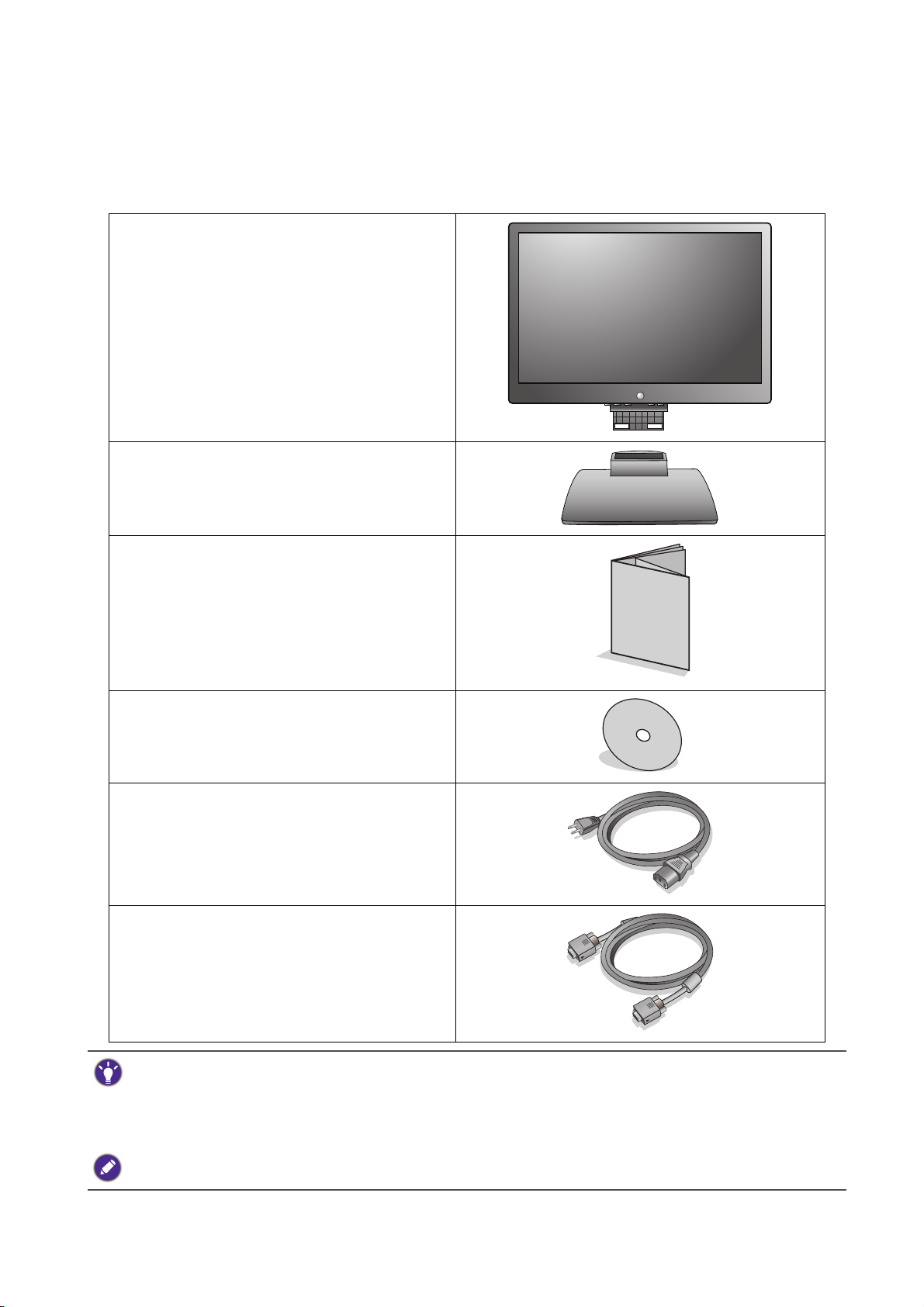
시작하기
패키지를 풀 때 다음 항목이 있는지 확인하십시오 . 이 중 하나라도 없거나 손상되었으면
구입처에 다시 제공해줄 것을 요청하십시오 .
BenQ LCD 모니터
모니터 받침
퀵 스타트 가이드
CD-ROM
전원 코드
( 사진이 해당 지역에서 공급되는 제품과
다를 수 있습니다 .)
비디오 케이블 : D-Sub
• 사용 가능한 액세서리와 여기에 나온 그림은 실제 내용이나 귀하의 지역에 제공되는 제품에 따라 다를
수 있습니다 . 제품과 함께 제공되지 않은 케이블은 별도로 구매하실 수 있습니다 .
• 나중에 모니터를 옮겨야 할 경우에 사용할 수 있도록 박스와 포장을 보관하십시오 . 모니터를 고정시키
는 스티로폼을 사용하면 운반할 때 모니터를 보호할 수 있어서 좋습니다 .
제품과 액세서리는 항상 어린이의 손이 닿지 않는 곳에 보관하십시오 .
시작하기
5
Page 6
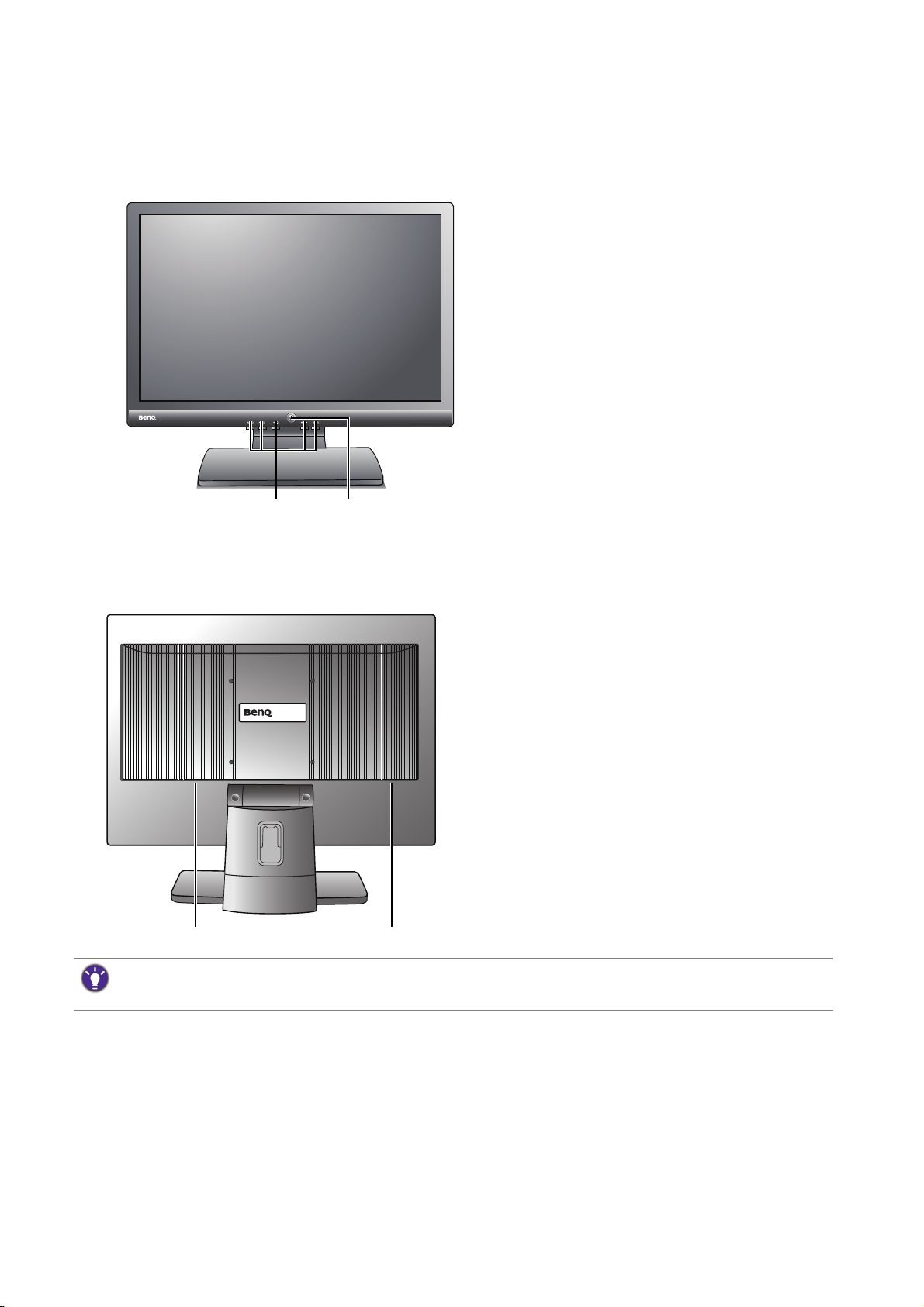
모니터 살펴보기
앞면 보기
12
1. 제어 단추
2. 전원 단추
뒷면 보기
3. AC 전원 입력 잭
4. D-Sub 소켓
43
• 모델에 따라 위 그림이 달라질 수 있습니다 .
• 사진이 해당 지역에서 공급되는 제품과 다를 수 있습니다 .
6
모니터 살펴보기
Page 7
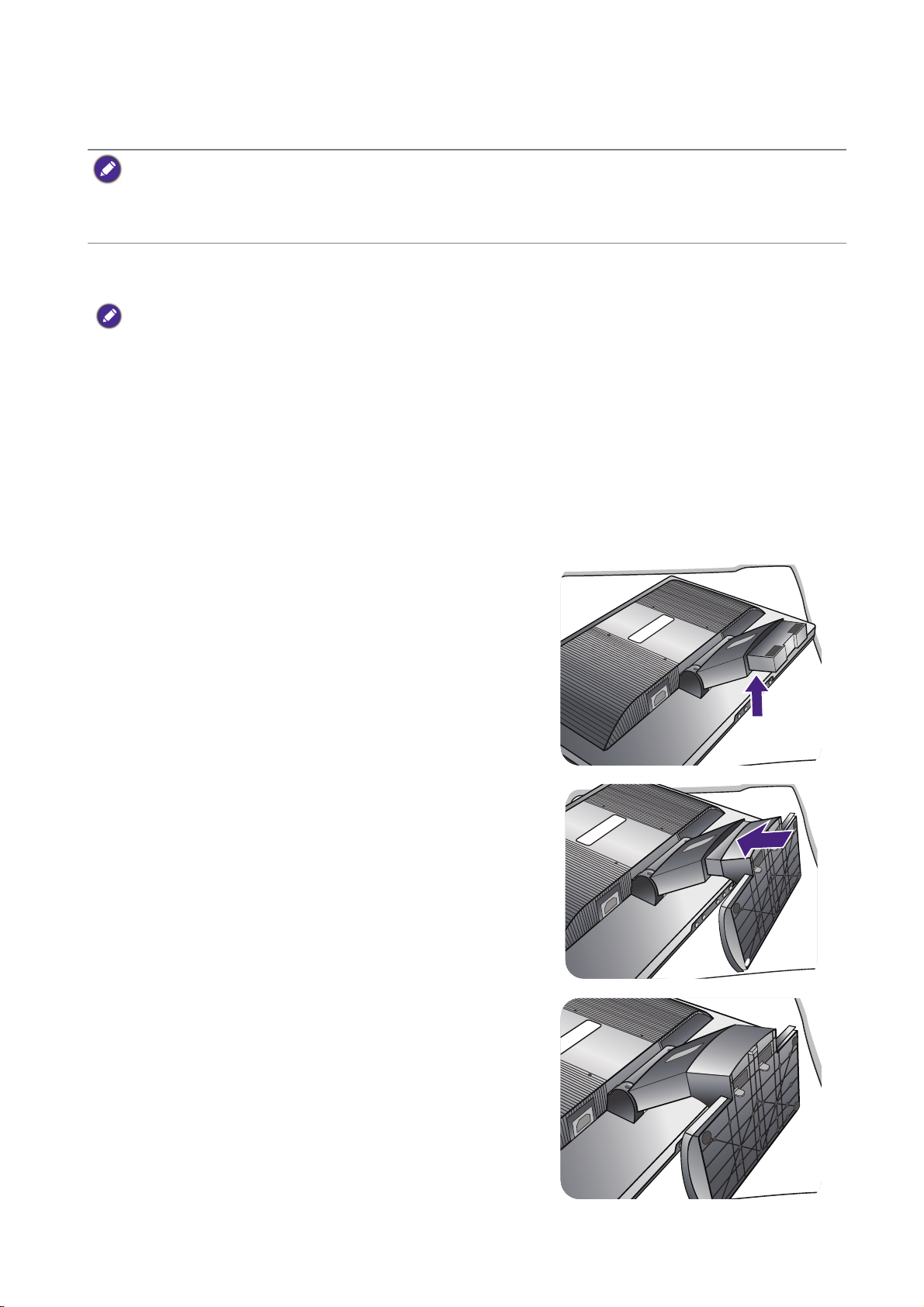
모니터 하드웨어 설치 방법
• 컴퓨터가 켜진 경우는 계속하기 전에 컴퓨터를 끄십시오 .
지시가 있을 때까지 모니터의 전원을 켜거나 플러그를 꽂지 마십시오 .
• 아래 그림은 단순한 참조 목적으로 제공됩니다 . 사용 가능한 입력 및 출력 잭은 구입한 모델에 따라 다
릅니다 .
1. 모니터 받침대를 끼우십시오 .
모니터에 손상이 가지 않도록 주의하십시오 . 스태이플러나
마우스와 같은 물체 위에 화면 표면을 두면 유리가 깨지거나
LCD 기판에 손상이 가며 , 이는 보증에 해당되지 않습니다 .
책상 위에서 모니터를 미끄러지게 하거나 스치면 모니터 주
변과 컨트롤에 자국이 나거나 손상이 생깁니다 .
모니터와 화면을 보호할 수 있도록 책상 위를 깨끗하고
평평하게 한 후에 모니터 패키지 백과 같이 부드럽고
푹신한 물체를 두십시오 .
깨끗하고 평평하고 푹신한 표면 위에 화면이 닿도록 놓
으십시오 .
책상 위의 모니터를 단단히 잡은 후에 모니터 받침대
가로대를 위로 빼서 제거하십시오 .
받침대 소켓과 받침대 가로대를 맞추어 정렬한 다음 제
자리에 맞는 소리가 날 때까지 함께 미십시오 .
받침대 소켓과 가로대를 각각 부드럽게 잡아당겨서 제
대로 맞춰져 있는지 확인하십시오 .
모니터 하드웨어 설치 방법
7
Page 8
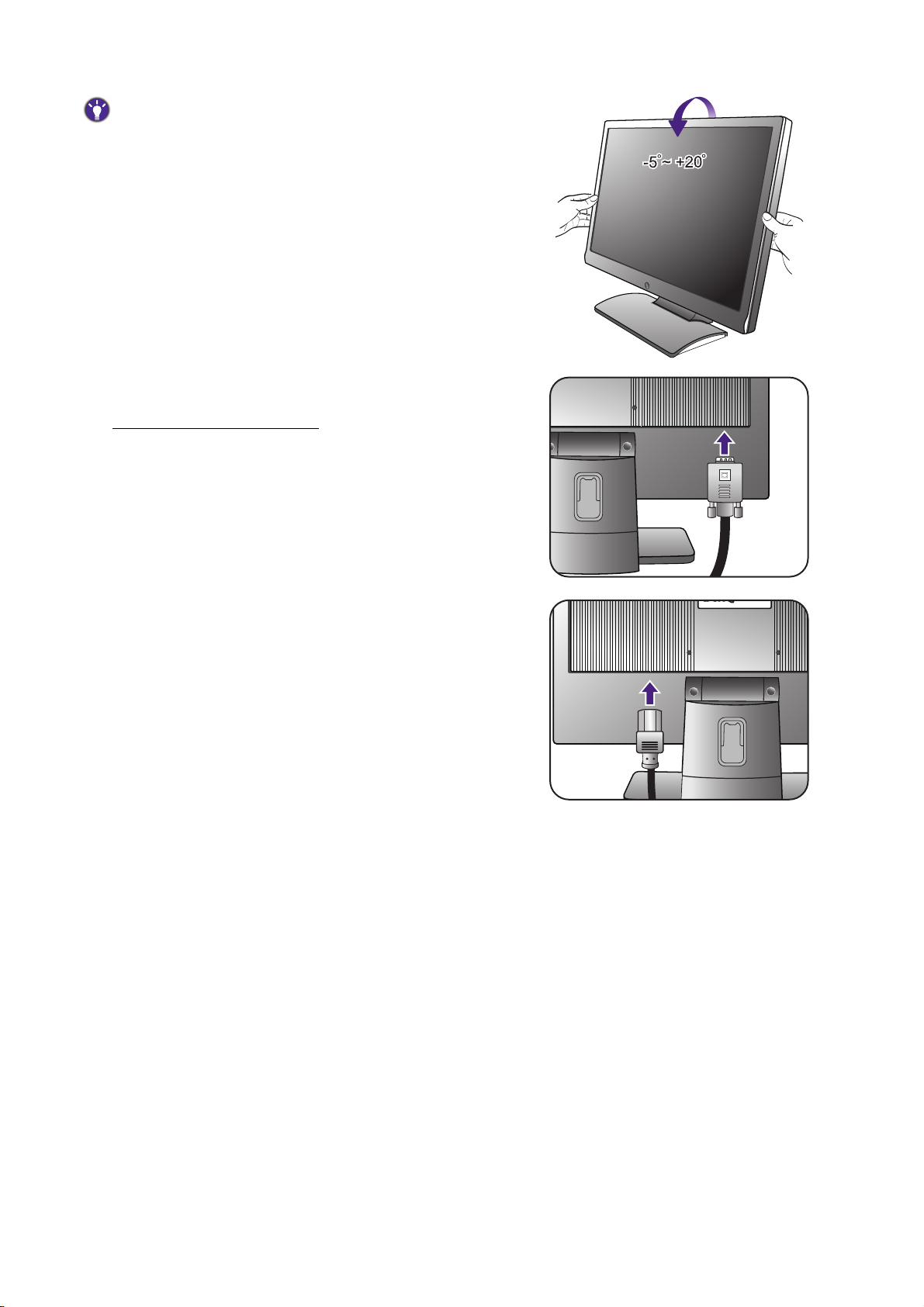
불필요한 다른 빛의 반사를 최소화할 수 있는 위치에 모니터
를 두고 화면 각도를 조정하십시오 .
2. 비디오 케이블을 연결하십시오 .
D-Sub 케이블을 연결하려면
D-Sub 케이블의 플러그 ( 페라이트 필터가 없는 끝 ) 를
모니터 비디오 소켓에 연결하십시오 . 다른쪽 끝 ( 페라
이트 필터가 있는 끝 ) 을 컴퓨터 비디오 소켓에 연결하
십시오 .
사용 중에 플러그가 실수로 빠지지 않도록 나사를 모두
조이십시오 .
3. 전원 케이블을 모니터에 연결하십시오 .
전원 코드의 한쪽 끝을 모니터 뒷면의멠 "POWER IN"
이라고 쓰인 소켓에 연결하십시오 . 다른 끝은 아직 콘
센트에 연결하지 마십시오 .
8
모니터 하드웨어 설치 방법
Page 9
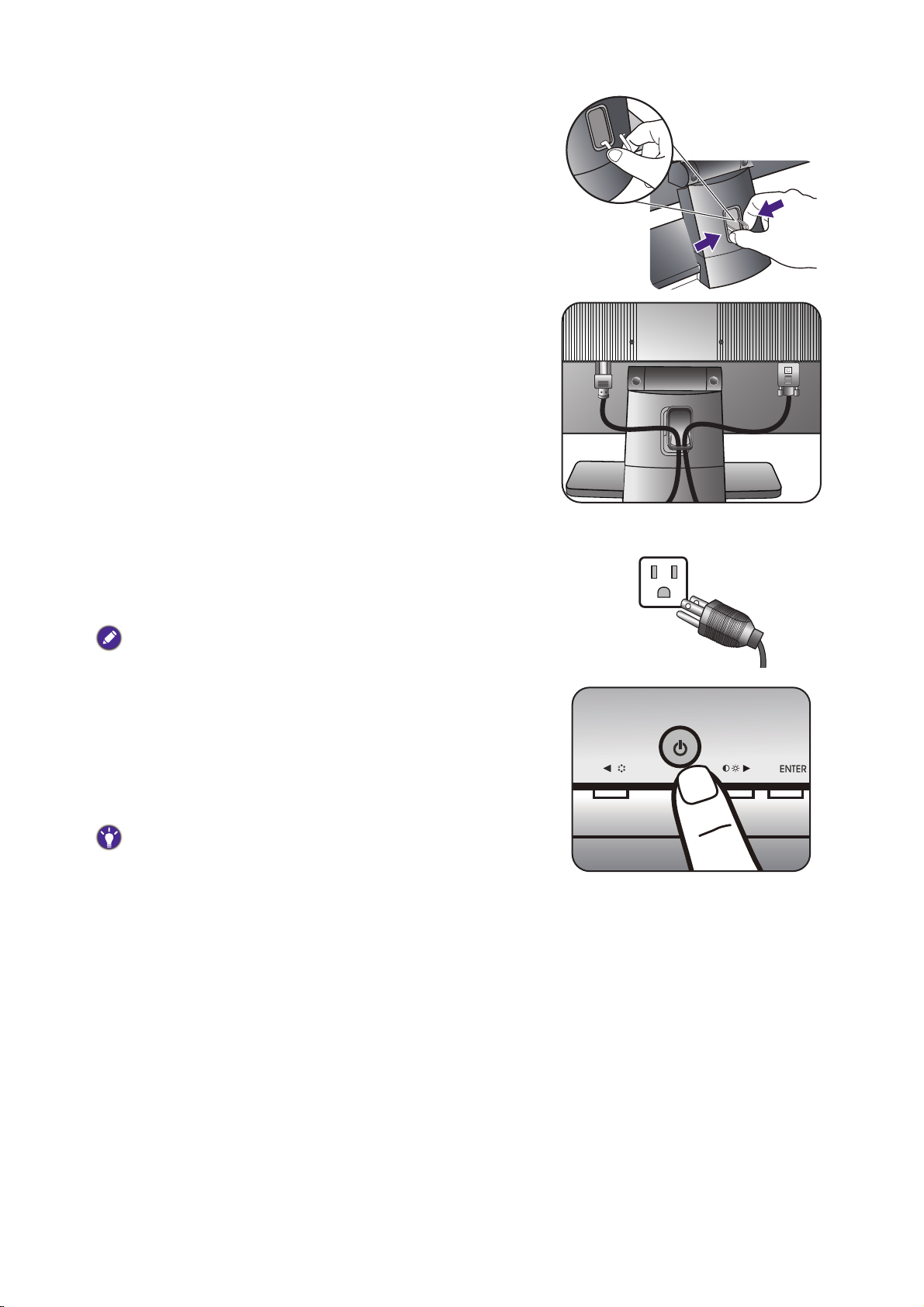
4. 느슨해진 브래킷 안으로 케이블을 정리하
십 시오 .
그림과 같이 클립 내부를 조여서 클립이 있는 케이블을
느슨하게 푸십시오 . 케이블을 한곳으로 모으고 그 위
로 클립을 다시 삽입하여 모니터 스탠드 뒤에 케이블을
가지런히 정리하십시오 .
5. 전원 연결 및 켜기 .
전원 코드의 다른쪽 끝을 콘센트에 연결한 다음 켜십시
오 .
사진이 해당 지역에서 공급되는 제품과 다를 수 있습니다 .
모니터의 오른쪽에 있는 전원 단추를 눌러 모니터를 켜
십시오 .
컴퓨터를 켜고 12 페이지의 BenQ 모니터 최대로 활용
하기의 지침에 따라 모니터 소프트웨어를 설치하십시
오 .
제품 수명을 연장하려면 컴퓨터의 전원 관리 기능을 사용하
는 것이 좋습니다 .
모니터 하드웨어 설치 방법
9
Page 10
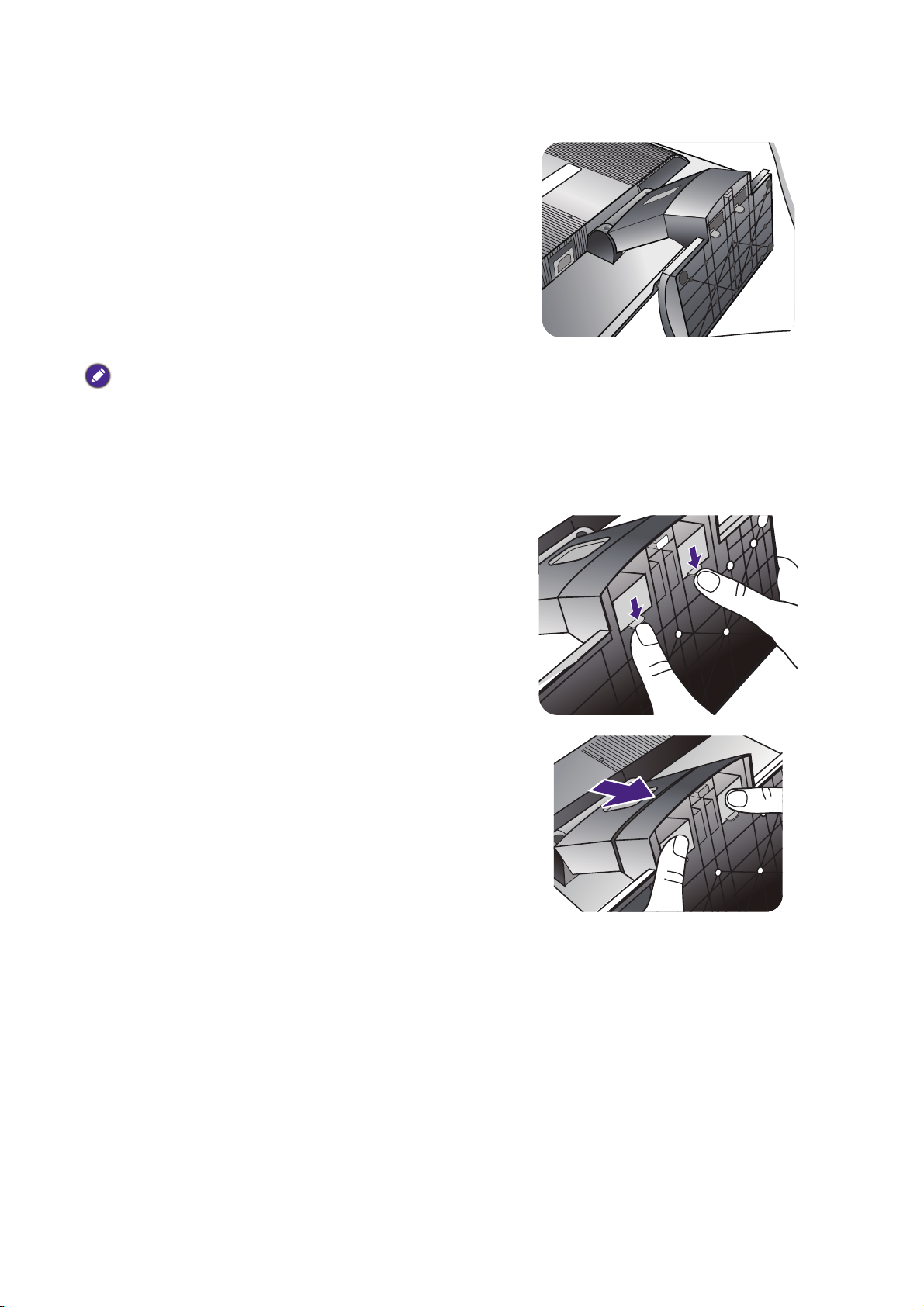
베이스를 제거하는 방법
1. 모니터와 알맞은 공간을 준비하십시오 .
전원 케이블을 빼기 전에 모니터와 전원을 끄십시
오 . 모니터 신호 케이블을 빼기 전에 컴퓨터를 끄십
시오 .
모니터와 화면을 보호할 수 있도록 책상 위를 깨끗
하고 평평하게 한 후에 수건처럼 부드럽고 푹신한
물체를 두고 그 위에 화면이 아래로 가도록 놓으십
시오 .
모니터에 손상이 가지 않도록 주의하십시오 . 스태이플러
나 마우스와 같은 물체 위에 화면 표면을 두면 유리가 깨
지거나 LCD 기판에 손상이 가며 , 이는 보증에 해당되지
않습니다 . 책상 위에서 모니터를 미끄러지게 하거나 스
치면 모니터 주변과 컨트롤에 자국이 나거나 손상이 생
깁니다 .
2. 모니터 스탠드 암에서 모니터 받침을 분
리하려면 잠금 클립을 누르십시오 .
10
모니터 하드웨어 설치 방법
Page 11

모니터 벽면 설치 키트 사용
LCD 모니터 뒤쪽에 벽면 설치 브래킷을 달 수 있는 100mm 크기의 VESA 표준 마운트가
있습니다 . 모니터 벽면 설치 키트를 설치하기 전에 주의 사항을 주의 깊게 읽으십시오 .
주의 사항 :
• 모니터와 모니터 설치 키트를 표면이 편평한 벽면에 설치하십시오 .
• 벽면이 모니터의 무게를 지탱할 수 있을 정도로 튼튼한지 확인하십시오 .
• LCD 모니터의 케이블 연결을 끊기 전에 모니터 전원을 끄십시오 .
1. 모니터 받침을 분리하십시오 .
패드를 댄 깨끗한 바닥에 화면이 아래쪽을 향하게놓
으십시오 .
10 페이지의 베이스를 제거하는 방법의설명에 따라
모니터 받침을 분리하십시오 .
나중에 다시 모니터를 스탠드에 설치하여 사용하게 될경
우를 위하여 모니터 받침 , 모니터 스탠드 및 나사를 나중
에 사용할 수 있도록 안전한 곳에 보관하십시오 .
2. 구입하신 벽면 설치 브래킷의 설명서에
따라설치하십시오 .
모니터 하드웨어 설치 방법
11
Page 12
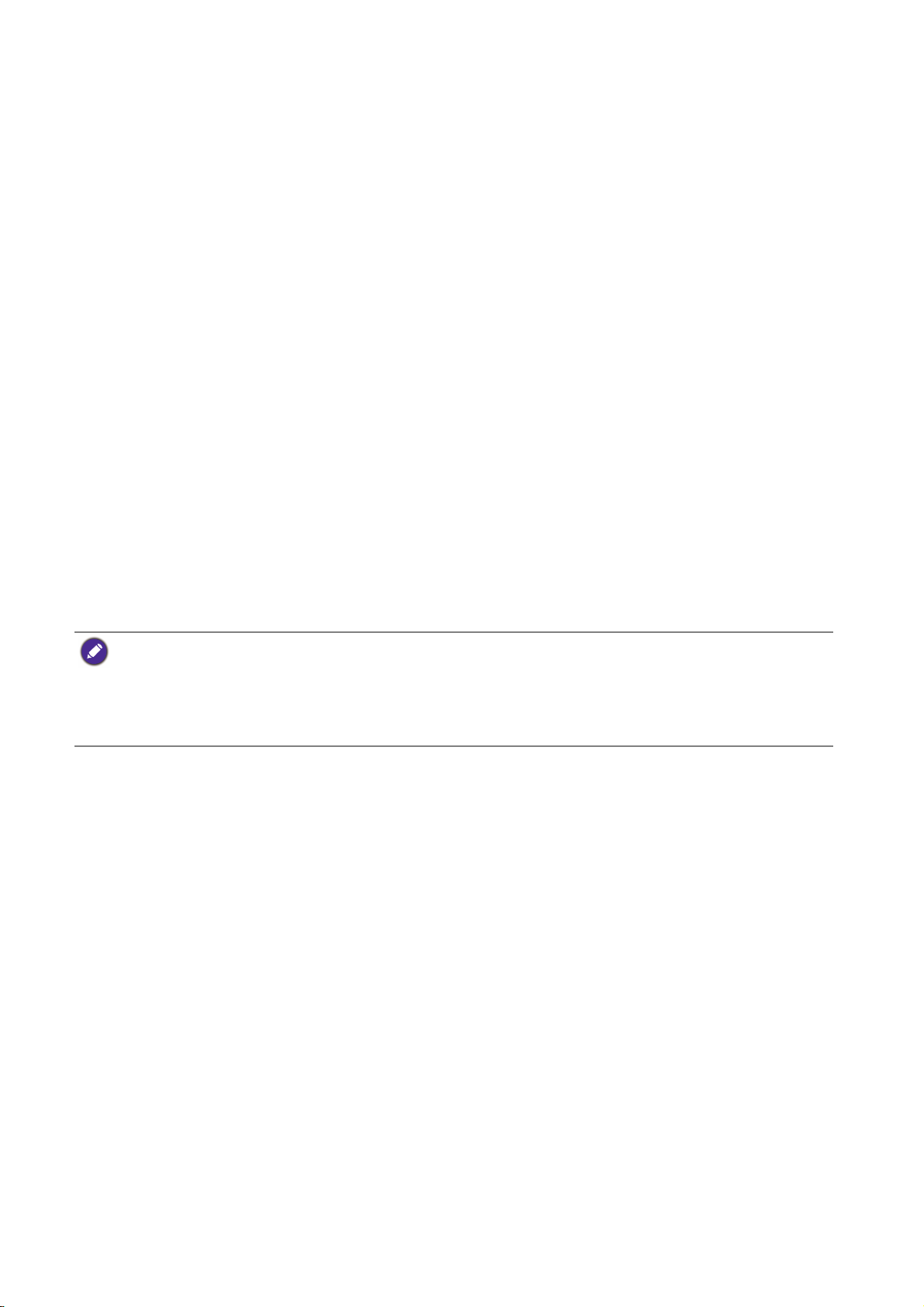
BenQ 모니터 최대로 활용하기
BenQ LCD 모니터를 최대로 활용하려면 BenQ LCD 모니터 CD-ROM 에있는 사용자 지정
BenQ LCD 모니터 드라이버 소프트웨어를 설치해야 합니다 .
BenQ LCD 모니터를 연결하고 설치하면 BenQ LCD 모니터 드라이버 소프트웨어를 성공
적으로 설치하기 위해 필요한 과정이 결정됩니다 . 이것은 사용 중인 Microsoft Windows
버전이 무엇인지와 , 기존 모니터 드라이버 소프트웨어가 설치되지 않은 새 컴퓨터에 모
니터를 연결하고 소프트웨어를 설치했는지, 기존 모니터 드라이버 소프트웨어가 설치된
상태에서 새 모니터로 업그레이드를 했는지 여부에 따라 달라집니다 .
두 경우 모두 컴퓨터에 모니터를 연결한 후에 컴퓨터를 켜면 Windows 에서 새 ( 또는 다
른 ) 하드웨어를 자동으로 인식하고 새 하드웨어 발견 마법사를 실행합니다 .
모니터 모델 선택 메시지가 표시될 때까지 마법사의 지시에 따르십시오 . 이 메시지가 표
시되면 디스크 있음 단추를 누르고 BenQ LCD 모니터 CD-ROM 을 넣은 다음 알맞은 모니
터 모델을 선택하십시오 . 자동 ( 신규 ) 또는 업그레이드 ( 기존 ) 설치에 대한 자세한 내
용과 단계별 지침은 다음을 참조하십시오 .
• 13 페이지의 새 컴퓨터에 모니터 설치하는 방법 .
• 14 페이지의 기존 컴퓨터에서 모니터 업그레이드하는 방법 .
• Windows 컴퓨터에 사용자 이름과 암호를 입력하고 로그인하는 경우에는 Administrator 또는
Administrator 그룹 구성원으로 로그인을 해야 모니터 드라이버 소프트웨어를 설치할 수 있습니다 . 또
한 , 컴퓨터가 보안 액세스 요구 사항이 설정된 네트워크에 연결된 경우 , 네트워크 정책 설정으로 인해
컴퓨터에 소프트웨어를 설치하지 못할 수도 있습니다 .
• 구입 모델의 이름을 확인하려면 모니터 뒷면의 사양 레이블을 참조하십시오 .
12
BenQ 모니터 최대로 활용하기
Page 13

새 컴퓨터에 모니터 설치하는 방법
이 섹션에서는 모니터 드라이버가 설치되지 않은 새 컴퓨터에서 BenQ LCD 모니터 드라
이버를 선택하고 설치하는 과정에 대해 설명합니다 . 이 지침은 이전에 컴퓨터에 어떤 드
라이버도 설치한 적이 없는 상태에서 BenQ LCD 모니터를 처음으로 연결하는 경우에만
유효합니다 .
다른 모니터가 이미 연결되어 있어 다른 모니터 드라이버 소프트웨어가 설치되어 있는 컴퓨터에 BenQ
LCD 모니터를 추가하는 경우에는 이 지침을 따르지 마십시오 . 대신 기존 컴퓨터에서 모니터를 업그레이
드하는 방법에 대한 지침을 따르십시오 .
1. 섹션의 : 7 페이지의 모니터 하드웨어 설치 방법 에 대한 지침을 따르십시오 .
Windows는 시작할 때 새 모니터를 자동으로 검색한 후 새 하드웨어 발견 마법사를 실행합니
다 . 하드웨어 장치 드라이버 설치 옵션이 표시될 때까지 화면의 지시를 따르십시오 .
2. BenQ LCD 모니터 CD-ROM 을 컴퓨터의 CD 드라이브에 넣으십시오 .
3. 장치에 적절한 드라이버 검색 옵션을 선택하고 다음을 클릭하십시오 .
4. 다른 옵션을 모두 선택 해제한 채 CD-ROM 드라이브 옵션을 선택하고 다음을 클릭
하십 시오 .
5. 올바른 모니터 이름을 선택했는지 확인하고 다음을 클릭하십시오 .
6. 마침 을 클릭하십시오 .
7. 컴퓨터를 다시 시작하십시오 .
구입 모델에 맞는 알맞은 드라이버 파일을 찾으려면 다음 표를 참조하십시오 .
드라이버 파일 알맞은 모델
G910 G910WAL / G910WAE
BenQ 모니터 최대로 활용하기
13
Page 14

기존 컴퓨터에서 모니터 업그레이드하는 방법
이 섹션에서는 Microsoft Windows 컴퓨터에서 기존 모니터 드라이버를 직접 업데이트하
는 방법에 대해 설명합니다 . 테스트 결과 이는 Windows 8, Windows 7 및 Windows Vista
OS ( 운영 체제 ) 와 호환되는 것으로 나타났습니다 .
이 드라이버는 다른 Windows 버전에서도 완벽히 작동할 수 있습니다 . 그러나 BenQ 에서는 현재 이 드라
이버와 다른 Windows 버전과의 호환 테스트를 하지 않았으며 호환 여부를 보증할 수 없습니다 .
모니터 드라이버 소프트웨어를 설치한다는 것은 사용자가 연결한 특정 모델의 모니터에
해당하는 알맞은 정보 파일 (.inf) 을 BenQ LCD 모니터 CD-ROM 에서 선택함으로써
Windows 에서 해당 드라이버 파일을 설치하도록 하는 것을 말합니다 . 사용자는 올바른
위치만 지정해주면 됩니다 . Windows 의 장치 드라이버 업그레이드 마법사는 파일 선택
과 설치 과정을 자동으로 안내해 줍니다 .
다음을 참조하십시오 .
• 15 페이지의 Windows 8 시스템에 설치하는 방법 .
• 16 페이지의 Windows 7 시스템에 설치하는 방법 .
• 17 페이지의 Windows Vista 시스템에 설치하는 방법 .
14
BenQ 모니터 최대로 활용하기
Page 15

Windows 8 시스템에 설치하는 방법
1. 디스플레이 등록 정보 여십시오 .
커서를 화면의 오른쪽 아래로 이동하거나 키보드의 Windows + C 버튼을 눌러 Charm
( 아이콘 ) 모음을 표시합니다 . 설정 , 제어판 ,
터의이름을 마우스 오른쪽 버튼으로 클릭합니다 .
또는 , 바탕 화면을 마우스 오른쪽 버튼으로 클릭하고 개인 설정 , 디스플레이 , 장치 및 프린
터를 선택한 다음 메뉴에서 모니터의 이름을 마우스 오른쪽 버튼으로 클릭합니다 .
2. 메뉴에서 속성을 선택합니다 .
3. 하드웨어 탭을 클릭합니다 .
4. 일반 PnP 모니터를 클릭한 다음 속성 버튼을 클릭합니다 .
5. 드라이버 탭을 클릭하고 드라이버 업데이트 버튼을 클릭하십시오 .
6. BenQ LCD 모니터 CD-ROM 을 컴퓨터의 CD 드라이브에 넣으십시오 .
7. 드라이버 소프트웨어 업데이트 창에서 내 컴퓨터에서 드라이버 소프트웨어 찾기 옵
션을 선택하십시오 .
8. 찾아보기를 클릭한 후 다음 디렉토리를 탐색하십시오 : d:\BenQ_LCD\Driver\ ( 여기
서 d 는 CD-ROM 드라이브에 지정된 드라이브 문자를 나타냅니다 ).
장치 및 프린터로 이동한 다음 메뉴에서 모니
CD 드라이브의 드라이브 문자는 사용자의 시스템에 따라 위의 예와 다를 수 있습니다 . 즉 , "D:", "E:", "F:"
등이 될 수 있습니다 .
9. 제공된 드라이버 목록에서 올바른 모니터 폴더이름을 선택한 후 다음 을 클릭하십
시오 .
그러면 필요한 모니터 드라이버 파일이 컴퓨터에 복사되어 설치됩니다 .
10. 닫기를 클릭하십시오 .
드라이버 업데이트를 완료한 후 컴퓨터를 다시 시작하라는 메시지가 나타날 수 있습니다 .
BenQ 모니터 최대로 활용하기
15
Page 16

Windows 7 시스템에 설치하는 방법
1. 디스플레이 등록 정보 여십시오 .
시작 , 제어판 , 하드웨어 및 소리 , 장치 및 프린터로 이동한 다음 메뉴에서 모니터의 이름을
마우스 오른쪽 버튼으로 클릭합니다 .
또는 , 바탕 화면을 마우스 오른쪽 버튼으로 클릭하고 개인 설정 , 디스플레이 , 장치 및 프린
터를 선택한 다음 메뉴에서 모니터의 이름을 마우스 오른쪽 버튼으로 클릭합니다 .
2. 메뉴에서 속성을 선택합니다 .
3. 하드웨어 탭을 클릭합니다 .
4. 일반 PnP 모니터를 클릭한 다음 속성 버튼을 클릭합니다 .
5. 드라이버 탭을 클릭하고 드라이버 업데이트 버튼을 클릭하십시오 .
6. BenQ LCD 모니터 CD-ROM 을 컴퓨터의 CD 드라이브에 넣으십시오 .
7. 드라이버 소프트웨어 업데이트 창에서 내 컴퓨터에서 드라이버 소프트웨어 찾기 옵
션을 선택하십시오 .
8. 찾아보기를 클릭한 후 다음 디렉토리를 탐색하십시오 : d:\BenQ_LCD\Driver\ ( 여기
서 d 는 CD-ROM 드라이브에
지정된 드라이브 문자를 나타냅니다 ).
CD 드라이브의 드라이브 문자는 사용자의 시스템에 따라 위의 예와 다를 수 있습니다 . 즉 , "D:", "E:", "F:"
등이 될 수 있습니다 .
9. 제공된 드라이버 목록에서 올바른 모니터 폴더이름을 선택한 후 다음 을 클릭하십
시오 .
그러면 필요한 모니터 드라이버 파일이 컴퓨터에 복사되어 설치됩니다 .
10. 닫기를 클릭하십시오 .
드라이버 업데이트를 완료한 후 컴퓨터를 다시 시작하라는 메시지가 나타날 수 있습니다 .
16
BenQ 모니터 최대로 활용하기
Page 17

Windows Vista 시스템에 설치하는 방법
1. 디스플레이 설정 을 여십시오 .
마우스 오른쪽 버튼으로 바탕화면을 클릭하고 팝업 메뉴에서 개인 설정 을 선택하십시오 .
화면 배색 및 사운드 개인 설정 창에서 디스플레이 설정을 선택하십시오 .
디스플레이 설정 창이 표시됩니다 .
2. 고급 설정 버튼을 클릭하십시오 .
일반 PnP 모니터 속성 창이 열립니다 .
3. 모니터 탭을 클릭하고 속성 버튼을 클릭하십시오 .
4. 열린 사용자 계정 제어 창에서 계속 을 클릭하십시오 .
5. 드라이버 탭을 클릭하고 드라이버 업데이트 버튼을 클릭하십시오 .
6. BenQ LCD 모니터 CD-ROM 을 컴퓨터의 CD 드라이브에 넣으십시오 .
7. 드라이버 소프트웨어 업데이트 창에서 내 컴퓨터에서 드라이버 소프트웨어 찾기 옵
션을 선택하십시오 .
8. 찾아보기를 클릭한 후 다음 디렉토리를 탐색하십시오 : d:\BenQ_LCD\Driver\ ( 여기
서 d 는 CD-ROM 드라이브에 지정된 드라이브 문자를 나타냅니다 ).
CD 드라이브의 드라이브 문자는 사용자의 시스템에 따라 위의 예와 다를 수 있습니다 . 즉 , "D:", "E:", "F:"
등이 될 수 있습니다 .
9. 제공된 드라이버 목록에서 올바른 모니터 폴더이름을 선택한 후 다음 을 클릭하십
시오 .
그러면 필요한 모니터 드라이버 파일이 컴퓨터에 복사되어 설치됩니다 .
10. 닫기를 클릭하십시오 .
드라이버 업데이트를 완료한 후 컴퓨터를 다시 시작하라는 메시지가 나타날 수 있습니다 .
BenQ 모니터 최대로 활용하기
17
Page 18

화면 최적화
아날로그 (D-Sub) 입력에서 최적의 디스플레이를 얻는 가장 쉬운 방법은 AUTO 키를 기
능을 사용하는 것입니다 . 제어판에서 AUTO 키를 누르면 모니터가 자동으로 조정됩니
다 .
AUTO 키를 기능을 사용할 때는 컴퓨터에 연결된 그래픽 카드를 모니터의 고유 해상도 로 설정해야 합니
다 .
필요하면 언제든지 기하학적 화면 모양 메뉴 항목을 사용하여 직접 기하학적 화면 모양
설정을 조정할 수 있습니다 . 이 화면 설정 조정을 위해 BenQ 에서 화면 테스트 이미지 유
틸리티를 제공합니다 . 이 유틸리티를 사용하면 화면 컬러 , 그레이 및 라인 기울기를 검
사할 수 있습니다 .
1. CD-ROM 에서 테스트 프로그램인 auto.exe 를 실행하십시오 . 이를 통해 변경 사항을
확인할 수 있습니다 . 또는 운영 체제의 바탕 화면과 같은 다른 이미지를 사용할 수도
있습니다 . 그러나 auto.exe 를 사용할 것을 권장합니다 . auto.exe 를 실행하면 테스트
패턴이 표시됩니다 .
2. 모니터에서 AUTO 키를 버튼을 누르십시오 .
3. 제어판에서 MENU 를 눌러 OSD 에 액세스하십시오 .
4. 또는 키를 사용하여 디스플레이를 선택하고 ENTER 키를 눌러 메뉴로 들어가
십시오 .
5. 세로 노이즈가 ( 커튼 효과처럼 세로 방향 라인이 흔들림 ) 있는 경우에는 또는
키를 누르고 픽셀 시계을 선택한 다음 ENTER 키를 누르십시오 . 이제 노이즈가 없어
질 때까지 또는 를 눌러 모니터를 조정하십 시오 .
6. 가로 노이즈가 있는 경우에는 또는 키를 누르고 상을 선택한 다음 ENTER 키
를 누르십시오 . 이제 노이즈가 없어질 때까지 또는 를 눌러 모니터를 조정하
십 시오 .
18
화면 최적화
Page 19

모니터 조정 방법
제어 패널
1 23 456
1. AUTO: 수직 위치 , 상 , 수평 위치 및 픽셀 시계 등을 자동으로 조정합니다 .
2. MENU 키 : OSD 메인 메뉴를 실행하고 이전 메뉴로 돌아가거나 OSD 를 종료합 니
다 .
3. / 모드 키 : 왼쪽 / 감소 조정용입니다 . 이 키는 모드의 단축 키입니다 .
4. 전원 : 전원을 켜거나 끕니다 .
5. / 명암 / 밝기 키 : 오른쪽 / 증가 조정용입니다 . 오른쪽 키는 밝기 및 명암의 핫키입
니다 .
6. ENTER 키 : 하위 메뉴를 표시하고 항목을 선택합니다 .
OSD = 온스크린 디스플레이 .
단축키를 누르면 해당 설정의 값을 조정하기 위한 눈금이 표시되고 , 단축키는 OSD 메뉴가 표시되지 않
았을 때만 작동합니다 . 단축키는 몇 초 동안 아무 키도 누르지 않으면 화면에서 없어집니다 . 20 페이지의
단축키 모드를 참조하십시오 .
모니터 조정 방법
19
Page 20

단축키 모드
메뉴가 화면에 표시되지 않을 때마다 모니터의 키가 특정 기능에 직접 액세스하는 단축
키 기능을 합니다 .
밝기 및 명암 핫키
키를 누르면 밝기 및 명암 표시가 나
타납니다 . 다시 또는 키를 누른
후에 ENTER 키를 누르면 밝기 또는 명
암이 선택됩니다 . 키를 누르면 레벨
이 높아지고 키를 누르면 레벨이 낮
아집니다 .
마치려면 MENU 키를 누르십시오 .
모드 단축 키
키를 계속 누르면 표준 , 동영상 , 게
임 , 사진 , sRGB 과 Eco 등의 6 가지 모
드로 메인 창을 전환할 수 있습니다 . 이
설정은 바로 적용됩니다 .
25 페이지의 사진 모드를 참조하십 시
오 .
20
모니터 조정 방법
Page 21
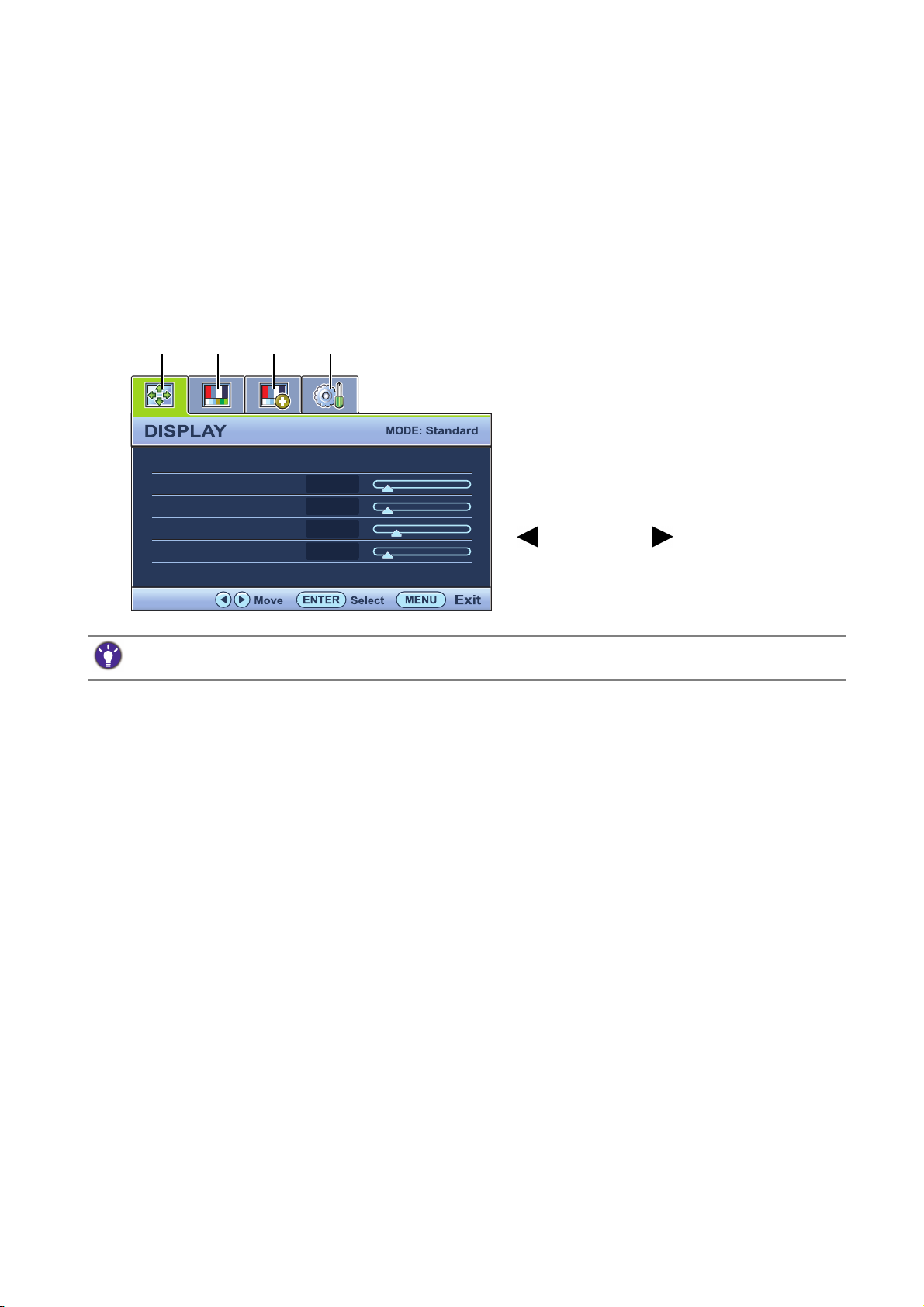
메인 메뉴 모드
OSD (On Screen Display) 메뉴를 사용하여 모니터의 모든 설정을 조정할 수 있습니다 .
사용 가능한 메뉴 옵션은 입력 소스 , 기능 및 설정에 따라 달라질 수 있습니다 . 사용할
수 없는 메뉴 옵션은 흐리게 표시됩니다 .
MENU 키를 눌러 다음과 같은 메인 OSD 메뉴를 표시하십시오 .
OSD 메뉴는 구입한 모델에 따라 다
1234
Auto Adjustment
H. Position
V. Position
Pixel Clock
Phase
10
12
1
12
릅 니다 .
1. 디스플레이
2. 사진
3. 고급 사진
4. 시스템
( 왼쪽 ) 또는 (오른쪽 ) 방향
키를 사용하여 메뉴 항목을 선택하고
ENTER 키를 눌러 메뉴 항목 설정으
로 들어가십 시오 .
OSD 메뉴 언어는 각 지역에 공급되는 제품과 다를 수 있습니다 . 자세한 내용은 "OSD 설정 " 의 "28 페이
지의 언어 " 를 참조하십시오 .
각 메뉴에 대한 자세한 내용은 각각 다음 페이지를 참조하십시오 :
• 22 페이지의 디스플레이 메뉴
• 23 페이지의
사진 메뉴
• 25 페이지의 고급 사진 메뉴
• 28 페이지의 시스템 메뉴
모니터 조정 방법
21
Page 22

디스플레이 메뉴
사용 가능한 메뉴 옵션은 입력 소스 , 기능 및 설정에 따라 달라질 수 있습니다 . 사용할 수
없는 메뉴 옵션은 흐리게 표시됩니다 .
1. MENU 키를 눌러 메인 메뉴를 표시하
십시오 .
2. 또는 키를 눌러 디스플레이 를
선택하고 ENTER 키를 눌러 메뉴로
Auto Adjustment
H. Position
V. Position
Pixel Clock
Phase
10
12
1
12
들어가십시오 .
3. 또는 키를 눌러 선택 표시를
메뉴 항목으로 옮기고 ENTER 키를
눌러 해당 항목을 선택하십시오 .
4. 또는 키를 눌러 조정하거나 선
택하십시오 .
5. 이전 메뉴로 돌아가려면 MENU 버튼
을 누르십시오 .
항목 기능 작업 범위
자동 조정 화면 설정을 자동으로 최적화하
고 조정합니다 . AUTO 키를 버튼
은 이 기능을 위한 단축키입니다 .
가로 이동 화면 이미지의 가로 방향 위치를
조정합니다 .
이 옵션을 선택하고 조
정하려면 ENTER 키를
누르십시오 .
또는 키를 눌러
값을 조정하십시오 .
세로 이동 화면 이미지의 세로 방향 위치를
조정합니다 .
픽셀 시계 픽셀 클록 주파수 타이밍을 조정
하여 아날로그 입력
비디오 신호
와 동기화합니다 .
디지털 입력 신호에는 적용되지
않습니다 .
참조 : 18 페이지의 화면 최적화 .
상픽셀 클록 페이즈 타이밍을 조정
하여 아날로그 입력 비디오 신호
또는 키를 눌러
값을 조정하십시오 .
와 동기화합니다 .
디지털 입력 신호에는 적용되지
않습니다 .
0 ~ 100
0 ~ 100
0 ~ 100
0 ~ 63
22
모니터 조정 방법
참조 : 18 페이지의 화면 최적화 .
Page 23

사진 메뉴
사용 가능한 메뉴 옵션은 입력 소스 , 기능 및 설정에 따라 달라질 수 있습니다 . 사용할
수 없는 메뉴 옵션은 흐리게 표시됩니다 .
1. MENU 키를 눌러 메인 메뉴를 표시하
십시오 .
2. 또는 키를 눌러 사진 를 선택
MODE:
PICTURE
Brightness
Contrast
Sharpness
Gamma
Color
12
10
1
ENTER MENU
SelectMove Back
Standard
3
하 고 ENTER 키를 눌러 메뉴로 들어
가십 시오 .
3. 또는 키를 눌러 선택 표시를
메뉴 항목으로 옮기고 ENTER 키를
눌러 해당 항목을 선택하십시오 .
4. 또는 키를 눌러 조정하거나 선
택하십시오 .
5. 이전 메뉴로 돌아가려면 MENU 버튼
을 누르십시오 .
항목 기능 작업 범위
밝기 밝은 부분과 어두운 부분 사이
의 균형을 조정합니다 .
밝기를 높이려면 키를 누
르고 밝기를 내리려면 키
를 누르십시오 .
명암 밝은 부분과 어두운 부분 사이
의 차이를 조정합니다 .
명암 차이를 높이려면 키
를 누르고 명암 차이를 줄이려
면 키를 누르십시오 .
선명도 이미지에 포함된 사물 테두리
의 선명도와 투명도를 조정합
니다 .
디스플레이를 더 뚜렷하게 하
려면 키를 누르고 디스플
레이에 부드러운 효과를 주려
면 키를 누르십 시오 .
감마 색조 밝기를 조절합니다 . 기
본값은 3 입니다 (Windows 용
표준값 ).
감마값을 늘리려면 키를
누르고 ( 톤이 어두워짐 ) 감마
값을 줄이려면 키를 누르
십시오 ( 톤이 밝 아짐 ).
0 ~ 100
0 ~ 100
1 ~ 5
1 ~ 5
모니터 조정 방법
23
Page 24

항목 기능 작업 범위
색 - ENTER 키를 누르면 색 메뉴로 들어갑니다 .
색온도 일반 : 동영상과 사진을 자연
스런 색상으로 볼 수 있습니
다 . 이 설정이 색상 기본 설정
입니다 .
푸른색 : PC 업계 표준 화이트
색상에 대한 기본 설정으로 이
미지에 시원한 색조를 적용합
니다 .
붉은색 : 뉴스 인쇄 표준 화이
트 색상에 대한 기본 설정으로
이미지에 따뜻한 색조를 적용
합니다 .
사용자 : 빨간색 , 녹색 및 파란
색 기본 색상의 혼합비를 변경
하여 이미지의 색조를 변경할
수 있습니다 . 설정을 변경하
려면 연속되는 빨간색 , 녹색
및 파란색 메뉴로 이동하십시
오 .
또는 키를 눌러 이 옵
션을 선택하십시오 .
또는 키와 ENTER 키
를 눌러빨간색 , 녹색 또는 파
란색 를 선택하십시오 . 그럼
다음에 또는 키를 사용
하여 색상을 조정하십시오 .
빨간색 이미지의
녹색
정할 수 있습니다 . 색상 하나
색조를 사용자가 조
이상을 줄이면 이미지의 색조
파란색
에 미치는 해당 효과가 감소됩
니다 . ( 예를 들어 , 파란색 레
벨을 줄이면 이미지가 점점 노
란 색조로 변합니다 . 녹색 을
줄이 면 이미지가 자홍색 색조
로 변합니다 .)
색조 색상을 인식하는 정도를 조정
합니다 .
채도 색상의 순수성을 조정합니다 .
색상 초기화 사용자 색상 설정을 공장 기본
값으로 초기화합니다 .
MENU 버튼을 누르면 색 메뉴가 닫힙니다 .
또는 키를 눌러 값을
조정하십시오 .
또는 키를 눌러 값을
조정하십시오 .
또는 키를 눌러 값을
조정하십시오 .
또는 키를 눌러 설정을
변경하십시오 .
0 ~ 100
0 ~ 100
0 ~ 100
• 예
• 아니오
24
모니터 조정 방법
Page 25
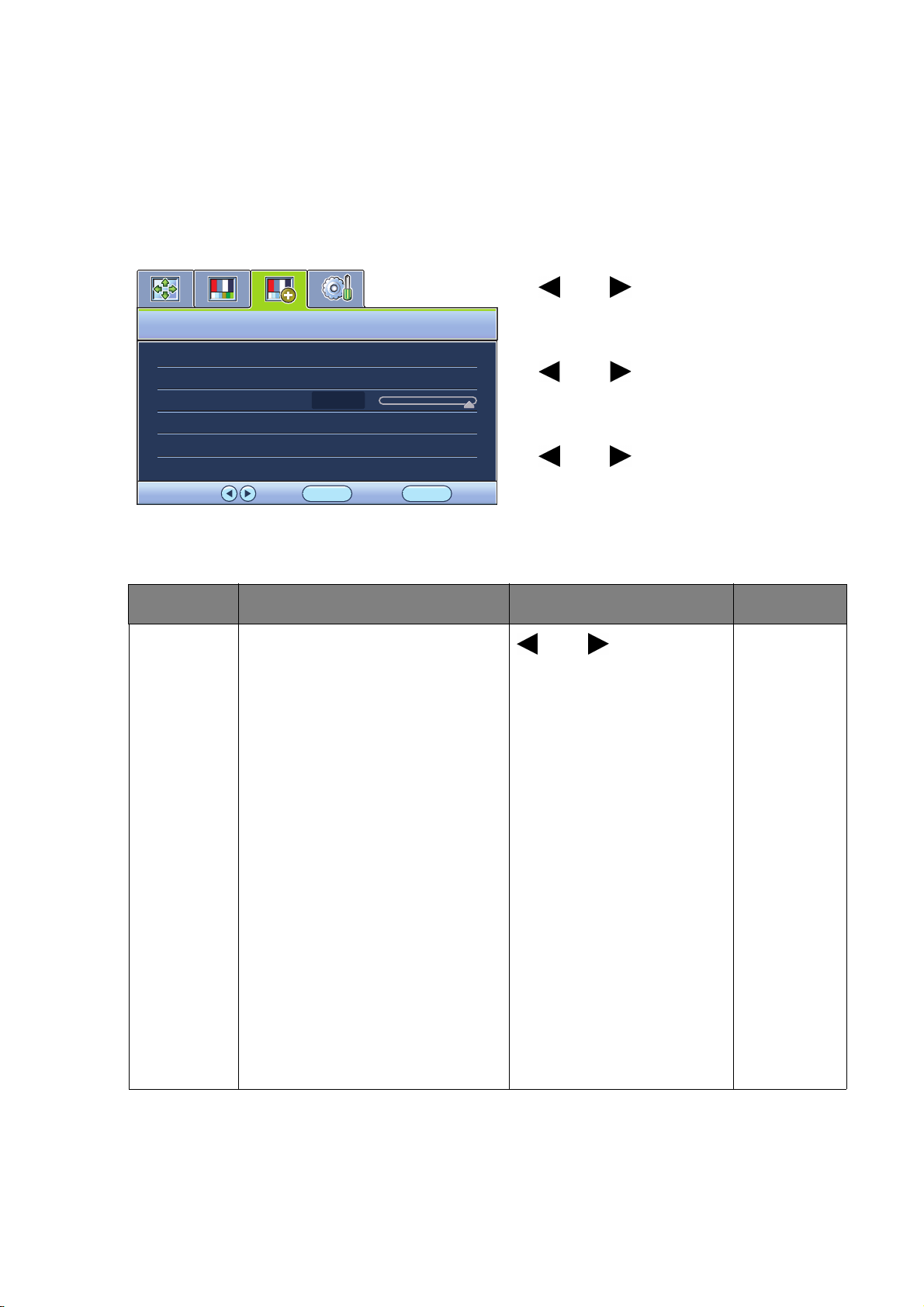
고급 사진 메뉴
사용 가능한 메뉴 옵션은 입력 소스 , 기능 및 설정에 따라 달라질 수 있습니다 . 사용할
수 없는 메뉴 옵션은 흐리게 표시됩니다 .
1. MENU 키를 눌러 메인 메뉴를 표시하
십시오 .
2. 또는 키를 눌러 고급 사진 를
PICTURE ADVANCED
Picture Mode
Senseye Demo
Dynamic Contrast
Display Mode
Color Format
ENTER MENU
5
SelectMove
MODE:
Standard
Standard
OFF
YUV
Exit
선택하고 입력 키를 눌러 메뉴로 들
어가십시오 .
3. 또는 키를 눌러 선택 표시를
메뉴 항목으로 옮기고 ENTER 키를
눌러 해당 항목을 선택하십시오 .
4. 또는 키를 눌러 조정하거나 선
택하십시오 .
5. 이전 메뉴로 돌아가려면 MENU 버튼
을 누르십시오 .
항목 기능 작업 범위
사진 모드 화면에 표시된 이미지 유형에
가장 적합한 사진 모드를 선택
또는 키를 눌러 설
정을 변경하십시오 .
합니다 .
• 표준 - 기본 PC 응용 프로그램
에 사용 .
• 동영상 - 비디오 보기에 적합 .
• 게임 - 비디오 게임을 재생하
기 위한 용도입니다 .
• 사진 - 사진 보기에 적합 .
• sRGB - 프린터 , DSC 등과 같
은 주변 장치에서 원본에 더 가
까운 색상이 표현됩니다 .
• Eco - 실행하는 모든 프로그램
의 밝기를 최소로 유지함으로
써 저전력 소모로 전원을 절약
합니다 .
• 표준
• 동영상
• 게임
• 사진
• sRGB
• Eco
모니터 조정 방법
25
Page 26

항목 기능 작업 범위
센스아이
데모
사진 모드에서 선택한 모드로
화면 이미지의 미리보기를 표시
합니다 . 화면이 두 개의 창으로
분리됩니다 . 왼쪽 창에는표준
모드 이미지가 표시되고 , 오른
쪽창에는 지정한 모드로 이미지
가 표시됩니다 .
동적 대비 입력 비주얼 신호 분포를 자동
으로 감지한 다음 최적의 대비
를 생성하는 기능입니다 .
디스플레이
모드
이 기능을 사용하면 구입 모델
에 따라 16:9 또는 16:10 이외 화
면비를 도형적인 왜곡 없이 표
시할 수 있습니다 .
• 오버스캔 - 입력 이미지를 약
간 확대합니다. 이미지 주변에
거슬리는 가장자리 노이즈가
있는 경우 이 기능을 사용하여
해당 노이즈를 숨기십 시오 .
또는 키를 눌러 설
정을 변경하십시오 .
이 옵션을 선택하려면 들
ENTER 키를 누르십시오.
또는 키를 눌러 설
정을 변경하십시오 .
또는 키를 눌러 설
정을 변경하십시오 .
디스플레이 모드 아래 옵
션은 입력 신호 소스에 따
라 달라집니다 .
• 켜기
• 끄기
0 ~ 5
• 오버스캔
• 최대
• 화면
• 최대 - 입력 이미지를 스크린
에 맞도록 조정합니다 . 구입
모델에 따라 16:9 또는 16:10 화
면비 이미지에 적합합 니다 .
• 화면 - 입력 이미지가 도형적
왜곡 없이 가능한 최대 디스플
레이로 표시됩니다 . 구입 모델
에 따라 16:9 또는 16:10 이미지
는 스크린에 가로로 표시되고
4:3 또는 5:4 이미지는 스크린
에 세로로 표시됩 니다 .
구입한 모델의 모니터 화면비를
찾으려면 제공된 CD 의 사양 문
서를 참조하십시오 .
26
모니터 조정 방법
Page 27

항목 기능 작업 범위
색상 형식 인식된 다음 비디오 신호에 따
라 색상 공간 (RGB 또는 YUV)
을 결정합니다 :
• PC 의 D-Sub (VGA): 기본 색상
형식이 RGB 입니다 .
• 비디오 장치의 D-Sub ( 컴포넌
트 ): 기본 색상 형식이 YUV 입
니다 .
모니터 화면에 색상이 제대로 표
시되지 않으면 수동으로 설정해
야 합니다 .
이 옵션을 선택하려면 들
ENTER 키를 누르십시오.
또는 키를 눌러 설
정을 변경하십시오 .
• RGB
• YUV
모니터 조정 방법
27
Page 28

시스템 메뉴
사용 가능한 메뉴 옵션은 입력 소스 , 기능 및 설정에 따라 달라질 수 있습니다 . 사용할 수
없는 메뉴 옵션은 흐리게 표시됩니다 .
1. MENU 키를 눌러 메인 메뉴를 표시
하십시오 .
2. 또는 키를 눌러 시스템 을 선
MODE:
SYSTEM
OSD Settings
DDC/CI
Auto Power off
Information
Reset All
ENTER MENU
SelectMove
Standard
Enter
Exit
택하고 ENTER 키를 눌러 메뉴로 들
어가십 시오 .
3. 또는 키를 눌러 선택 표시를
메뉴 항목으로 옮기고 ENTER 키를
눌러 해당 항목을 선택하십시오 .
4. 또는 키를 눌러 조정하거나
선택하십시오 .
5. 이전 메뉴로 돌아가려면 MENU 버튼
을 누르십시오 .
항목 기능 작업 범위
OSD 설정 - ENTER 키를 눌러 OSD 설정 메뉴로 들어가십시오 .
언어 OSD 메뉴 언어를 설정합니
다 .
또는 키를 눌러
설정을 변경하십시오 .
• English
• Français
•Deutsch
•Italiano
• Español
•Polski
OSD 에 표시되는 언어
옵션은 제품이 공급되는
지역에 따라 오른쪽 그림
과 다를 수 있습니다 .
• 日本語
•
Česky
• 繁體中文
•Magyar
• 简体中文
• SICG/BiH/CRO
28
모니터 조정 방법
•
Română
• Nederlands
•
Русский
•Svenska
• Português
Page 29

항목 기능 작업 범위
가로 이동 OSD 메뉴의 가로 방향 위치
를 조정합니다 .
세로 이동 OSD 메뉴의 세로 방향 위치
를 조정합니다 .
표시 시간 OSD 메뉴의 표시 시간을 조
정합니다 .
OSD 잠금 모든 모니터 설정이 실수로
변경되지 않도록 방지합니
다 . 이 기능이 작동되면
OSD 제어 기능과 단축키 작
동이 꺼집니다 .
또는 키를 눌러
설정을 변경하십시오 .
또는 키를 눌러
설정을 변경하십시오 .
OSD 가 잠금으로 설정되
었을 때 OSD 제어 기능
의 잠금을 해제하려면
MENU 키를 15 초 동안
눌러 OSD 잠금 옵션으
로 들어가서 설정을 변경
하십시오 . 아니면 또
는 키를 사용하여
OSD 설정 메뉴 아래의
OSD 잠금 메뉴에서 아
니오를 선택하면 모든
OSD 컨트롤을 사용할 수
있습니다 .
0 ~ 100
0 ~ 100
• 5 초
• 10 초
• 15 초
• 20 초
• 25 초
• 30 초
• 예
• 아니오
MENU 버튼을 누르면 OSD 설정 메뉴가 닫힙니다 .
DDC/CI*
PC 의 소프트웨어를 통해 모
니터를 설정할 수 있습니다 .
이 옵션을 선택하려면
들 ENTER 키를 누르십
시오 . 또는 키를
눌러 설정을 변경하십시
오 .
전원 자동
끄기
전원 절약 모드에서 모니터
전원을 자동으로 끌 시간을
설정합니다 .
이 옵션을 선택하려면
들 ENTER 키를 누르십
시오 . 또는 키를
눌러 설정을 변경하십시
오 .
• 켜기
• 끄기
• 끄기
• 10 분
• 20 분
• 30 분
모니터 조정 방법
29
Page 30

항목 기능 작업 범위
정보 현재 모니터 속성 설정을 표
시합니다 .
• 입력
• 현재 해상도
• 최적 해상도
( 모니터에 최상 )
• 모델명
모두 원래
대로
모든 모드 , 색상 및 화면 표
시 설정을 공장 기본값으로
또는 키를 눌러
설정을 변경하십시오 .
• 예
• 아니오
초기화합니다 .
*DDC/CI, 비디오 전자 표준 협회 (VESA) 에서 개발한 디스플레이 데이터 채널 / 명령 인터페이스의 약어 .
DDC/CI 기능을 사용하면 소프트웨어를 통해 모니터 컨트롤을 전달하여 원격으로 진단할 수 있습니다 .
30
모니터 조정 방법
Page 31

문제 해결
자주 묻는 질문 (FAQ)
이미지가 흐린 경우 :
자세한 내용은 CD 의 " 화면 해상도 조정 " 링크 내용을 읽고 지침에 따라 알맞은 해상도
와 재생 빈도를 선택하고 조정하십시오 .
VGA 확장 케이블을 사용하려면 어떻게 해야 합니까 ?
테스트를 위해 확장 케이블을 빼십시오 . 현재 이미지의 초점이 맞습니까 ? 또는 , " 화면
해상도 조정 " 링크의 " 재생 빈도 조정 " 섹션 지침에 따라 이미지를 최적화하십시오 . 확
장 케이블의 전도 손실로 인해 이미지가 흐려지는 것은 정상적인 현상입니다 . 전도 품
질이 좋거나 내장 부스터가 있는 확장 케이블을 사용하면 전도 손실을 최소화할 수 있습
니다 .
흐려지는 현상은 해상도가 기본 ( 최대 ) 해상도보다 낮은 경우에만 발생합니까 ?
자세한 내용은 CD 의 " 화면 해상도 조정 " 링크의 지침을 참조하십시오 . 기본 해상도를
선택하십시오 .
픽셀 오류가 보이는 경우 :
여러 픽셀 중 하나가 계속 검정으로 표시되거나 , 둘 이상의 픽셀이 계속 흰색이거나 , 빨
간색 , 녹색 , 파란색 , 또는 기타 다른 색으로 표시됩니다 .
• LCD 화면을 청소하십시오 .
• 전원 켜기와 끄기를 반복하십시오 .
이 픽셀은 영구적으로 켜지거나 꺼진 것으로 LCD 기술로 발생한 자연적인 결함입 니
다 .
이미지에 잘못된 색이 있는 경우 :
노란색 , 파란색 , 분홍색 모양이 나타납니다 .
색상 설정을 공장 기본값으로 초기화하려면 MENU > 사진 > 색 > 색상 초기화 를 선택
한 후에 " 주의 " 메시지가 나오면 " 예 " 를 선택하십시오 .
이미지가 여전히 수정되지 않고 OSD 에 잘못된 색이 있는 경우에는 신호 입력에 주요
3 색 중 하나가 없는 것을 나타냅니다 . 이제 신호 케이블 커넥터를 확인하십시오 . 핀이
굽거나 부러진
이미지를 볼 수 없는 경우 :
경우 대리점에 필요한 지원을 요청하십시오 .
디스플레이의 메시지가 녹색으로 표시됩니까 ?
LED 가 녹색으로 표시되고 화면에 " 범위를 벗어났습니다 " 라는 메시지가 있으면 이 모
니터에서 지원하지 않는 디스플레이 모드를 사용하는 것을 나타냅니다 . 이 경우 지원되
는 모드 중 하나로 설정을 변경하십시오 . " 화면 해상도 조정 " 링크에서 " 사전 설정 디
스플레이 모드 " 섹션을 읽으십시오 .
31 문제 해결
Page 32

고정된 이미지를 오래 표시하면 모니터 화면에 희미한 자국이 생깁니다 :
• 컴퓨터와 모니터를 사용하지 않는 시간이 길어질 때는 " 절전 " 모드로 들어가도록 전
원 관리 기능을 실행하십시오 .
• 이미지 자국이 생기지 않도록 화면 보호기를 사용하십시오 .
디스플레이의 메시지가 주황색으로 표시됩니까 ?
LED 가 주황색으로 표시된 경우 전원 관리 모드가 작동 중인 것입니다 . 컴퓨터 키보드
의 아무 단추나 누르거나 마우스를 움직여 보십시오 . 문제가 지속되면 신호 케이블 커
넥터를 확인하십시오 . 핀이 굽거나 부러진 경우 대리점에 필요한 지원을 요청하십시
오 .
디스플레이의 메시지에 색이 전혀 표시되지 않습니까 ?
전원 공급 메인 소켓 , 외부 전원 공급 장치 및 메인 스위치를 확인하십시오 .
이미지가 왜곡되거나 번쩍이거나 깜빡이는 경우 :
자세한 내용은 CD 의 " 화면 해상도 조정 " 링크 내용을 읽고 지침에 따라 알맞은 해상도
와 재생 빈도를 선택하고 조정하십시오 .
모니터를 원시 해상도 (Native) 로 실행하는 경우에도 이미지는 여전히 왜곡됩니다 .
다른 입력 소스의 이미지는 원시 해상도 (Native) 로 실행되는 모니터에서 왜곡되거나 확
대되어 표시됩니다 . 각 유형의 입력 소스에 대한 디스플레이 성능을 최적으로 유지하려
면 " 디스플레이 모드 " 기능에서 해당 입력 소스에 맞는 적절한 화면비를 설정하십시
오 . 자세한 내용은 26 페이지의 디스플레이 모드 를 참조하십시오 .
이미지가 한쪽 방향으로 잘못 배치되는 경우 :
자세한 내용은 CD 의 " 화면 해상도 조정 " 링크 내용을 읽고 지침에 따라 알맞은 해상도
와 재생 빈도를 선택하고 조정하십시오 .
OSD 컨트롤을 사용할 수 없음 :
• OSD 가 잠금으로 설정되었을 때 OSD 제어 기능의 잠금을 해제하려면 "MENU" 키를
15 초 동안 눌러 "OSD 잠금 " 옵션으로 들어가서 설정을 변경하십시오 .
• 아니면 또는 키를 사용하여 "OSD 설정 " 메뉴 아래의 "OSD 잠금 " 메뉴에서 " 끄
기 "( 시스템 메뉴 ) 를 선택하면 모든 OSD 컨트롤을 사용할 수 있습니다 .
추가 도움이 필요하십니까 ?
이 설명서를 확인한 후에도 문제가 지속되면 구입처에 문의하시거나 아래 주소로 이메일
을 보내주십시오 . Support@BenQ.com.
32 문제 해결
